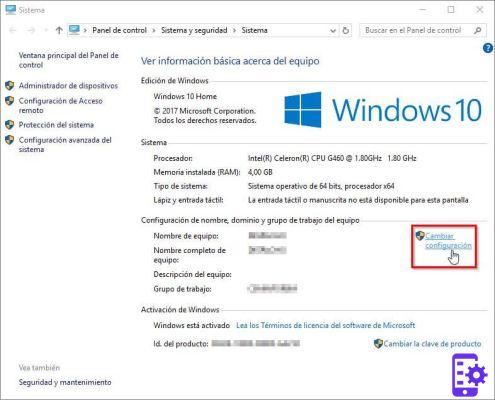
À chaque rendez-vous, nous fournirons les conseils et les informations nécessaires pour répondre à la fois aux besoins de ceux qui utilisent le PC pour le travail et à ceux qui souhaitent tirer le meilleur parti de leur système dans le domaine du jeu, le tout accompagné des commandes respectives qui vous permettront de modifier de manière entièrement automatique, via un fichier batch pratique, les paramètres analysés. Ouvrons donc cette revue avec l'analyse des deux premières catégories du menu réglages: Système e Appareils.
Démarrer> Paramètres> Système
Sauf besoins particuliers, dans la catégorie Système nous vous conseillons d'effectuer les modifications suivantes, en laissant les valeurs par défaut dans les paramètres restants :
- In Écran activer la fonction Veilleuse, très utile si vous souhaitez utiliser votre PC la nuit ou avant d'aller vous coucher.
- In Notifications et actions désactivé : Afficher les notifications sur l'écran de verrouillage, Afficher les rappels et les appels VoIP entrants sur l'écran de verrouillage, Afficher la configuration et la personnalisation de Windows après les mises à jour e Ottieni conseils lors de l'utilisation de Windows. De plus, si vous êtes un joueur ou si, plus simplement, vous souhaitez vous débarrasser une fois pour toutes des notifications d'applications (bannières et sons), vous pouvez désactiver Recevez des notifications d'applications et d'autres expéditeurs.
- In Multitâche désactivé Afficher occasionnellement des indices dans la chronologie.
- Si vous êtes un joueur ou si vous n'êtes pas intéressé par le partage d'appareils, dans Expériences partagées tu peux aussi désactiver Autoriser les applications d'autres appareils à ouvrir et à envoyer des messages aux applications à partir de cet appareil.
Démarrer> Paramètres> Appareils
La catégorie Appareils il ne nécessite pas d'interventions majeures. Le seul paramètre que nous vous suggérons de désactiver est Afficher des suggestions d'applications recommandées, présent dans Stylo et encre Windows.
Les commandes de votre fichier batch
Après avoir effectué une sauvegarde du système par mesure de précaution, vous pouvez continuer en toute sécurité à créer le fichier batch contenant les commandes pour modifier les paramètres ci-dessus. À partir des chaînes suivantes, copiez celles qui correspondent le mieux à vos besoins et collez-les dans le Bloquer les notes:
Démarrer> Paramètres> Système> Affichage> Veilleuse> Activé
REG AJOUTER HKCUSoftwareMicrosoftWindowsCurrentVersionCloudStoreStoreCacheDefaultAccount$$windows.data.bluelightreduction.settingsCurrent /v Data /t REG_BINARY /d 020000000000000064b4d40100000000434201000201ca1400ca1e00ca3200ca3c0000 /f >NUL
Démarrer> Paramètres> Système> Notifications et actions> Afficher les notifications sur l'écran de verrouillage> Désactivé
REG ADD HKCUSoftwareMicrosoftWindowsCurrentVersionNotificationsSettings /v NOC_GLOBAL_SETTING_ALLOW_TOASTS_ABOVE_LOCK /t REG_DWORD /d 0 /f >NUL
Démarrer> Paramètres> Système> Notifications et actions> Afficher les appels VoIP entrants et les rappels sur l'écran de verrouillage> Désactivé
REG ADD HKCUSoftwareMicrosoftWindowsCurrentVersionNotificationsSettings /v NOC_GLOBAL_SETTING_ALLOW_CRITICAL_TOASTS_ABOVE_LOCK /t REG_DWORD /d 0 /f >NUL
Démarrer> Paramètres> Système> Notifications et actions> Afficher la configuration et la personnalisation de Windows après les mises à jour et occasionnellement lorsque je me connecte pour signaler des nouvelles et des conseils> Désactivé
REG AJOUTER HKCUSoftwareMicrosoftWindowsCurrentVersionContentDeliveryManager /v SubscribedContent-310093Enabled /t REG_DWORD /d 0 /f >NUL
Démarrer> Paramètres> Système> Notifications et actions> Obtenir des conseils lors de l'utilisation de Windows> Désactivé
REG AJOUTER HKCUSoftwareMicrosoftWindowsCurrentVersionContentDeliveryManager /v SubscribedContent-338389Enabled /t REG_DWORD /d 0 /f >NUL
Démarrer> Paramètres> Système> Notifications et actions> Recevoir des notifications d'applications et d'autres expéditeurs> Désactivé
REG AJOUTER HKCUSoftwareMicrosoftWindowsCurrentVersionPushNotifications /v ToastEnabled /t REG_DWORD /d 0 /f >NUL
Démarrer> Paramètres> Système> Multitâche> Afficher occasionnellement des suggestions dans la chronologie> Désactivé
REG AJOUTER HKCUSoftwareMicrosoftWindowsCurrentVersionContentDeliveryManager /v SubscribedContent-353698Enabled /t REG_DWORD /d 0 /f >NUL
Démarrer> Paramètres> Système> Expériences partagées> Autoriser les applications d'autres appareils (y compris les téléphones et tablettes connectés) à ouvrir et envoyer des messages aux applications sur cet appareil et vice versa> Désactivé
REG AJOUTER HKCUSoftwareMicrosoftWindowsCurrentVersionCDP /v CdpSessionUserAuthzPolicy /t REG_DWORD /d 0 /f >NUL
REG AJOUTER HKCUSoftwareMicrosoftWindowsCurrentVersionCDP /v RomeSdkChannelUserAuthzPolicy /t REG_DWORD /d 0 /f >NUL
Démarrer> Paramètres> Appareils> Stylet et Windows Ink> Afficher des suggestions pour les applications recommandées> Désactivé
REG AJOUTER HKCUSoftwareMicrosoftWindowsCurrentVersionPenWorkspace /v PenWorkspaceAppSuggestionsEnabled /t REG_DWORD /d 0 /f >NUL
Enfin, enregistrez le texte en ajoutant l'extension au nom du fichier . Cmd, par exemple: Paramètres_1.cmd. Il vous suffit maintenant de double-cliquer sur le fichier que vous venez d'enregistrer ou, mieux encore, de l'exécuter en tant qu'administrateur à l'aide du bouton droit de la souris, puis de redémarrer le PC pour que les modifications soient effectives.
A chaque réglage sa clé de registre
Les paramètres de Windows 10 sont généralement stockés dans des clés spécifiques du registre. Si vous souhaitez ajouter les commandes nécessaires pour modifier ces paramètres à votre fichier batch, vous pouvez utiliser l'outil gratuit Regshot, qui vous permettra de prendre rapidement un instantané du registre et de le comparer avec un second, pris après avoir apporté les modifications souhaitées au système.
Lire aussi
Configurer et optimiser Windows 10 : Confidentialité
https://www.windowsforbegginers.com/hardware/configurare-e-ottimizzare-windows-10-privacy/


























